Como alterar o nome de usuário e o nome de exibição do Twitch

Quer dar um novo começo ao seu perfil do Twitch? Veja como alterar o nome de usuário e o nome de exibição do Twitch com facilidade.
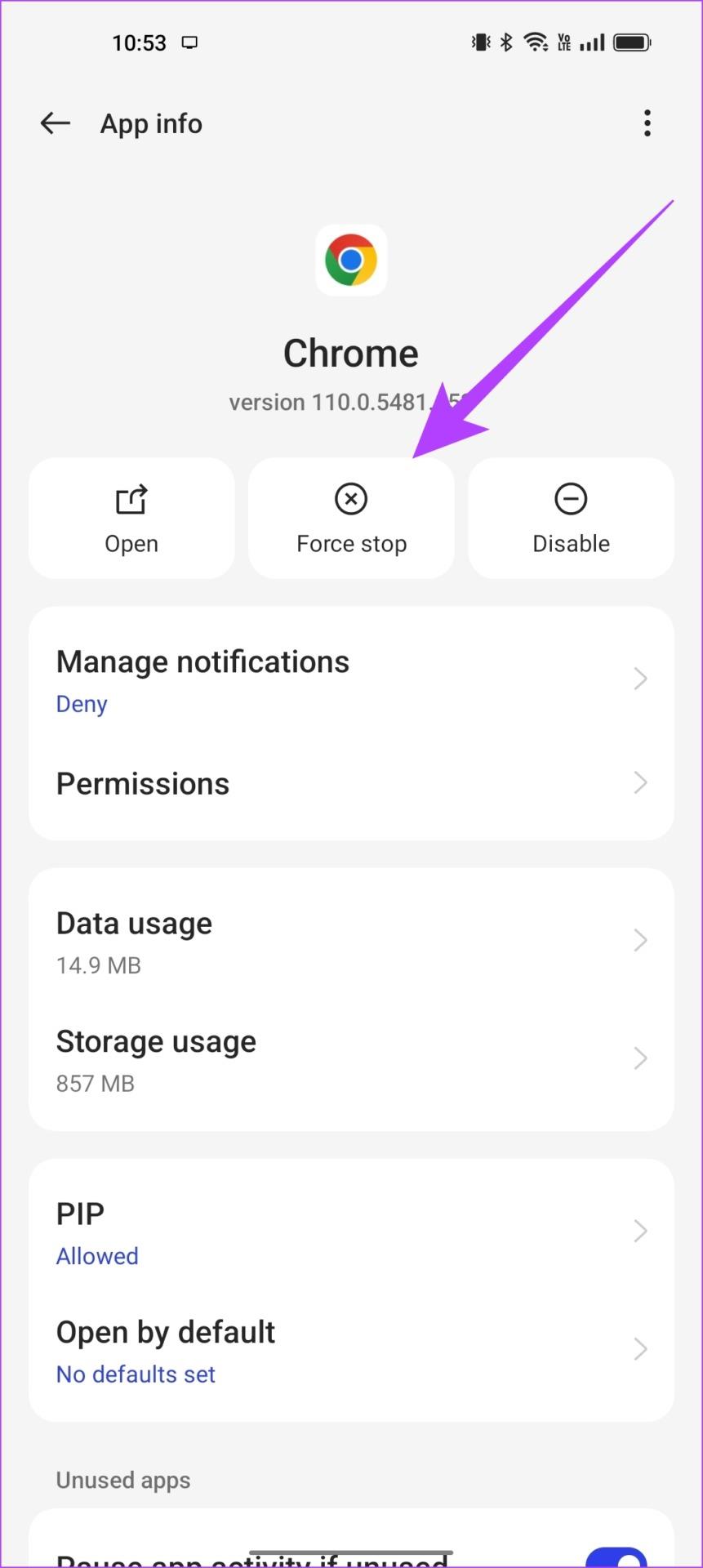
O Apple Watch é um produto inovador , mas isso não significa que esteja livre de falhas. Notamos alguns bugs, embora raramente, mas mesmo quando eles ocorrem, é frustrante. Vimos isso acontecer quando nosso Apple Watch não estava conectado ao Wi-Fi e, se você estiver em uma situação semelhante, estamos aqui para ajudar.
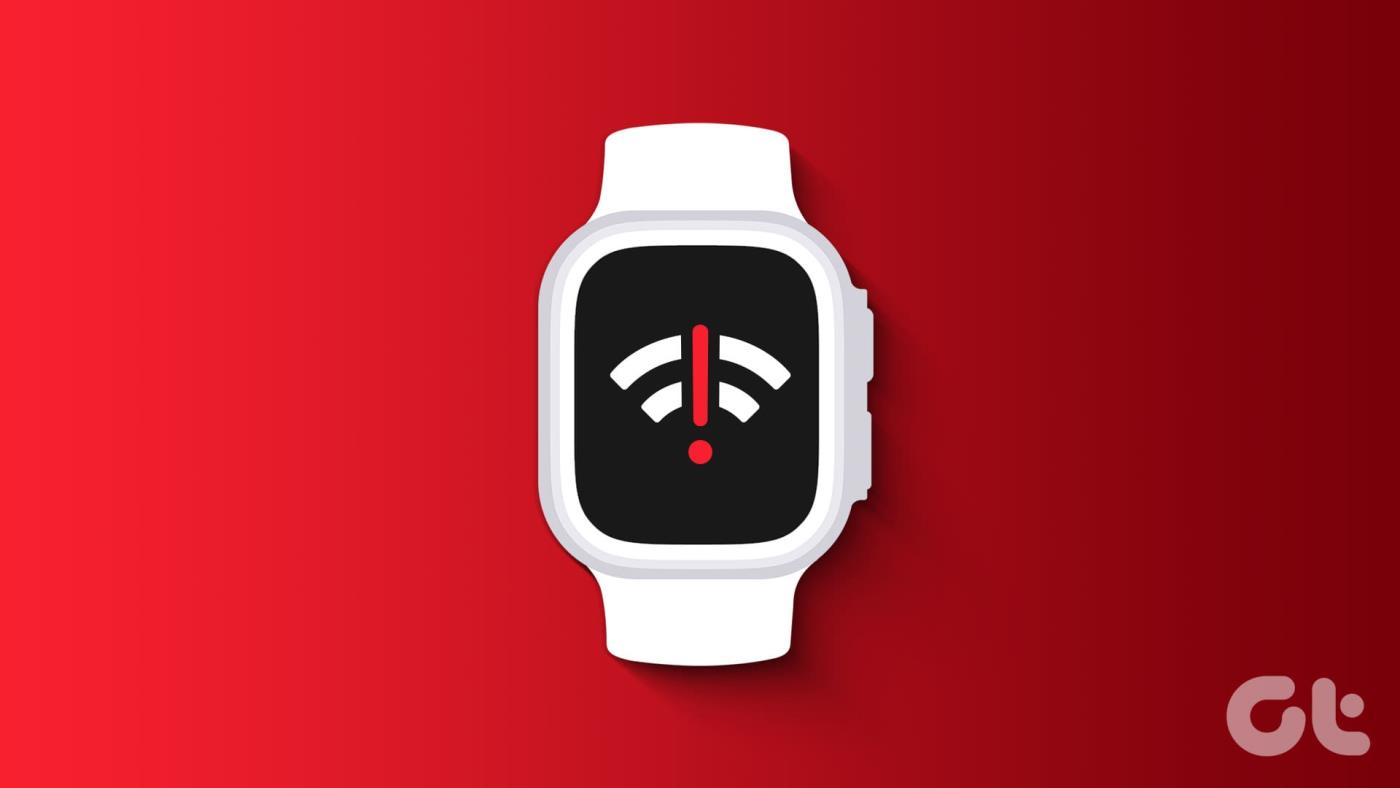
Neste artigo, queremos mostrar oito métodos fáceis para corrigir o problema e voltar a usar o Wi-Fi no seu Apple Watch. No entanto, vamos entender melhor o problema e saber por que o seu Apple Watch não está se conectando ao Wi-Fi.
Aqui estão alguns possíveis motivos pelos quais seu Apple Watch não está se conectando ao Wi-Fi.
Descreveremos os motivos acima e ajudaremos você a resolver o problema no seu Apple Watch. Vamos começar.
Aqui estão oito métodos para corrigir problemas de Wi-Fi no seu Apple Watch. Vamos começar simplesmente reiniciando o Wi-Fi no seu Apple Watch.
Desligar o Wi-Fi e criar uma nova conectividade entre o roteador Wi-Fi e o Apple Watch pode ajudar a resolver o problema. Portanto, veja como desligar o Wi-Fi, ligá-lo novamente e tentar se conectar à rede Wi-Fi.
Passo 1: Pressione a Digital Crown uma vez para abrir a App Library.
Passo 2: Abra o aplicativo Configurações (ícone de engrenagem).
Etapa 3: Toque em Wi-Fi.
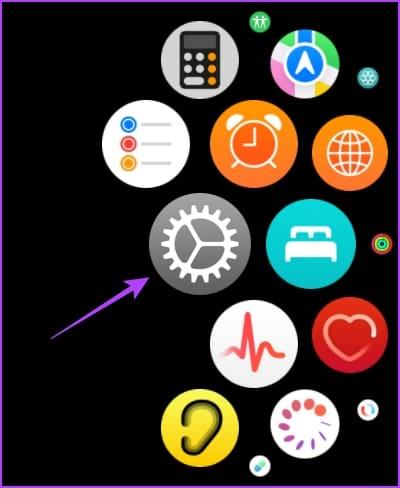

Passo 4: Desligue o botão de alternância, aguarde alguns segundos e ligue-o novamente.
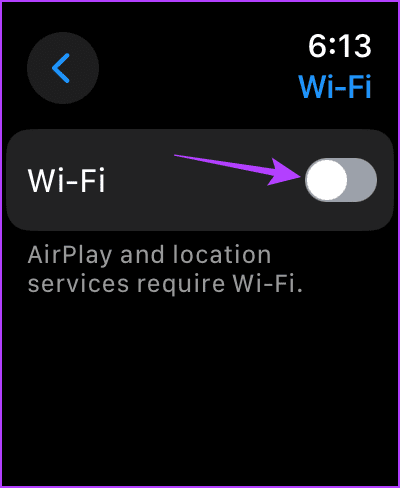
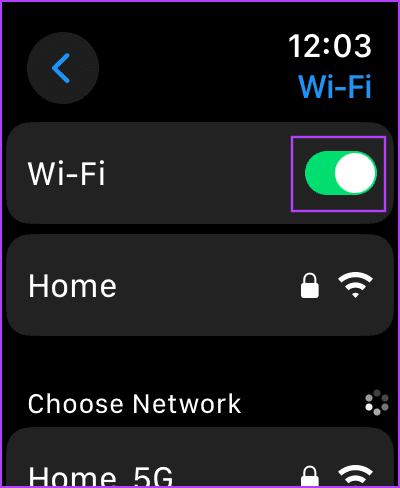
Etapa 5: Toque na rede Wi-Fi salva para tentar conectar-se a ela.
Se não funcionar, passe para o método a seguir.
A maioria dos problemas de Wi-Fi são resolvidos simplesmente esquecendo a rede salva e reconectando-se a ela. Às vezes, as configurações de rede do seu dispositivo podem ter sido corrompidas e esquecer a rede Wi-Fi apaga todas as informações, configurações e até mesmo a senha.
Portanto, tentar iniciar uma nova conexão no Apple Watch pode ajudá-lo a corrigir o problema. Veja como fazer isso:
Passo 1: Pressione a coroa uma vez para abrir a App Library.
Passo 2: Abra o aplicativo Configurações.
Etapa 3: Toque em Wi-Fi.
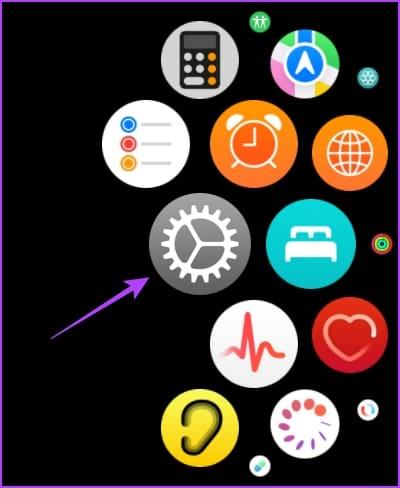

Passo 4: Selecione a rede Wi-Fi salva.
Etapa 5: Toque em Esquecer.
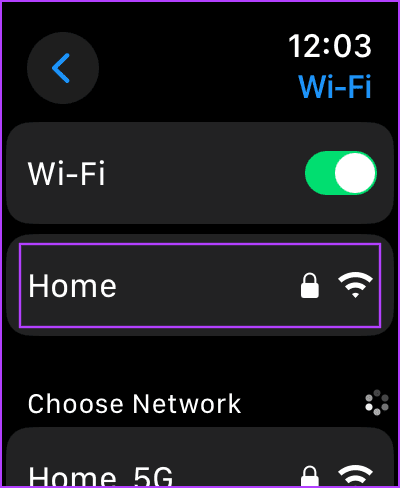
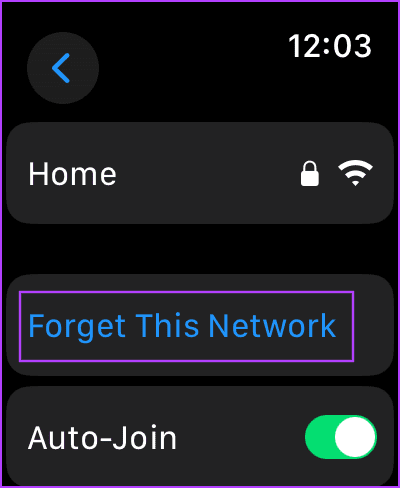
Agora volte e tente se conectar à rede novamente.
Certifique-se de inserir a senha correta para a rede Wi-Fi no seu Apple Watch. Se você não se lembra da sua senha, entre em contato com o seu provedor de serviços de Internet para obter ajuda.
Você também pode verificar nosso guia para visualizar senhas de Wi-Fi salvas no iPhone .
Certifique-se de ter um plano de conexão de Internet ativo e verifique com seu provedor de serviços de Internet se nenhum dos seus dispositivos consegue se conectar à rede Wi-Fi. Além disso, certifique-se de que não haja problemas com o seu roteador Wi-Fi.
Se você reiniciar o Apple Watch, o bug que impede a conexão ao Wi-Fi pode ser removido. Depois de desligar o Apple Watch, todos os processos serão fechados e reiniciados assim que ele for ligado. Dessa forma, todas as operações serão iniciadas de novo e seu relógio funcionará sem problemas.
Passo 1: pressione a Coroa Digital uma vez para abrir a tela inicial e ir em Configurações.
Passo 2: Toque em Geral.
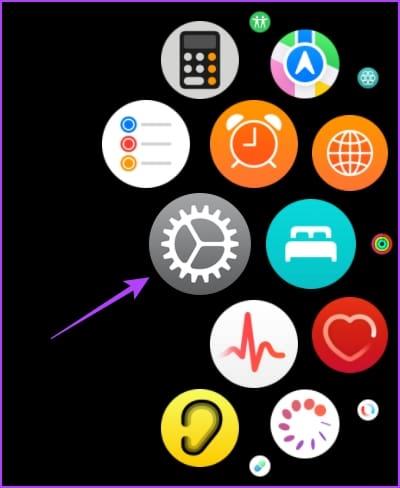
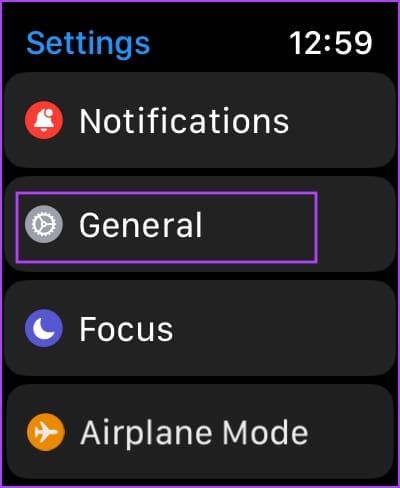
Etapa 3: Toque em Desligar. Isso desliga o Apple Watch.
Passo 4: Agora, pressione e segure o botão lateral para ligar o Apple Watch.
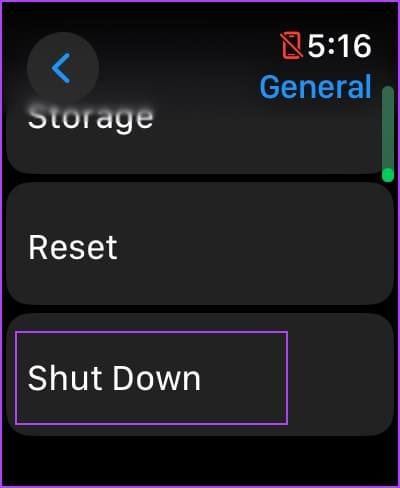
Se vários usuários enfrentarem problemas de conectividade Wi-Fi no Apple Watch, a Apple sem dúvida observará as reclamações e enviará uma atualização para corrigir o mesmo. Portanto, atualize seu Apple Watch para a versão mais recente do watchOS .
Passo 1: Abra o aplicativo Watch no seu iPhone.
Passo 2: Toque em Geral.
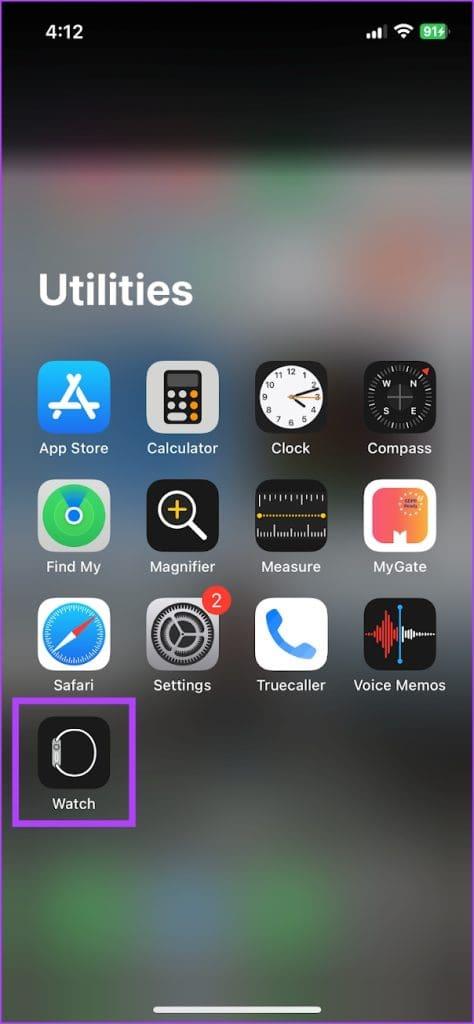
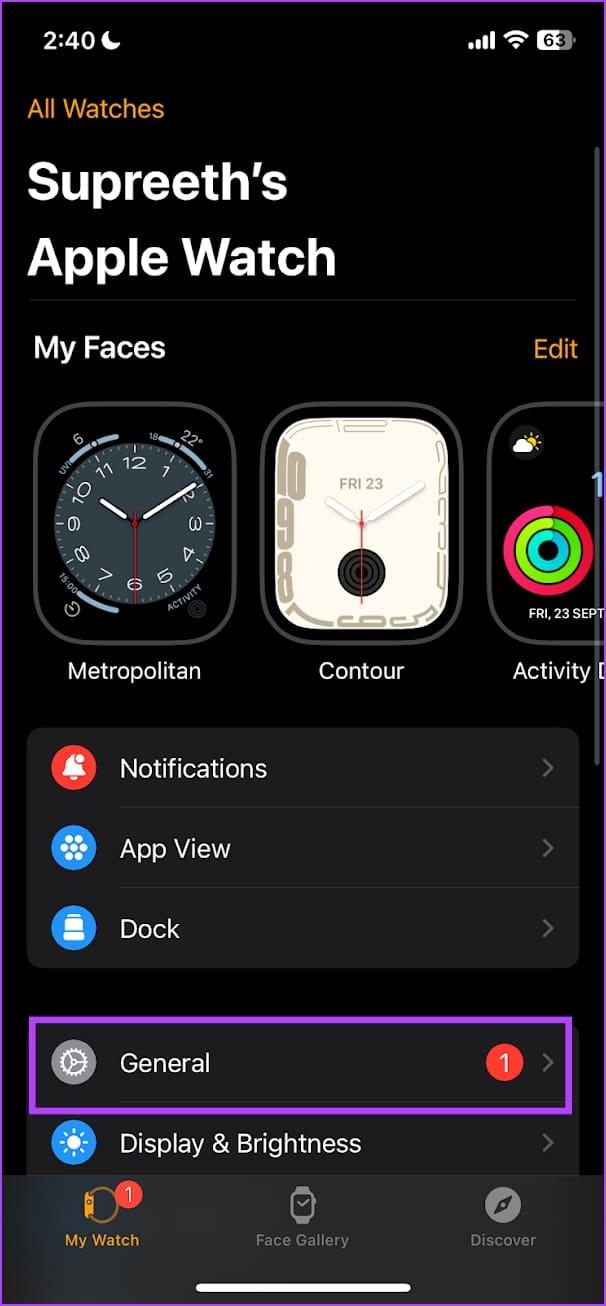
Etapa 3: Toque em Atualização de software.
Passo 4: Baixe e instale uma nova atualização, se disponível.
Seu Apple Watch deve ter pelo menos 50% do nível da bateria e estar carregando enquanto você instala a atualização.
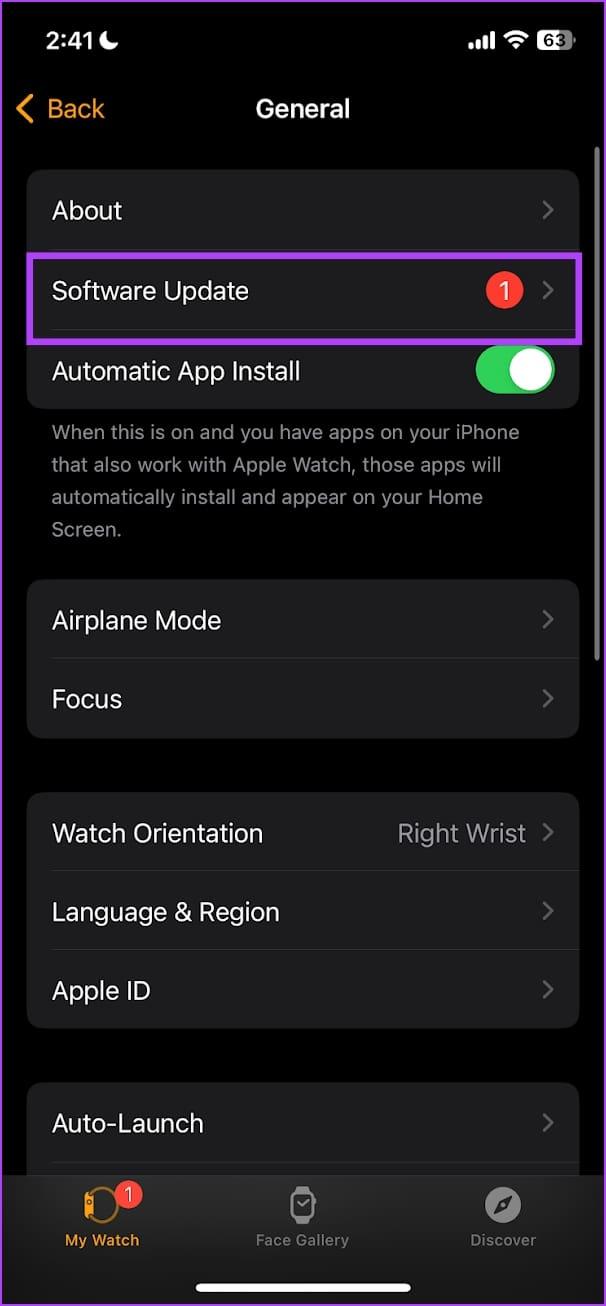
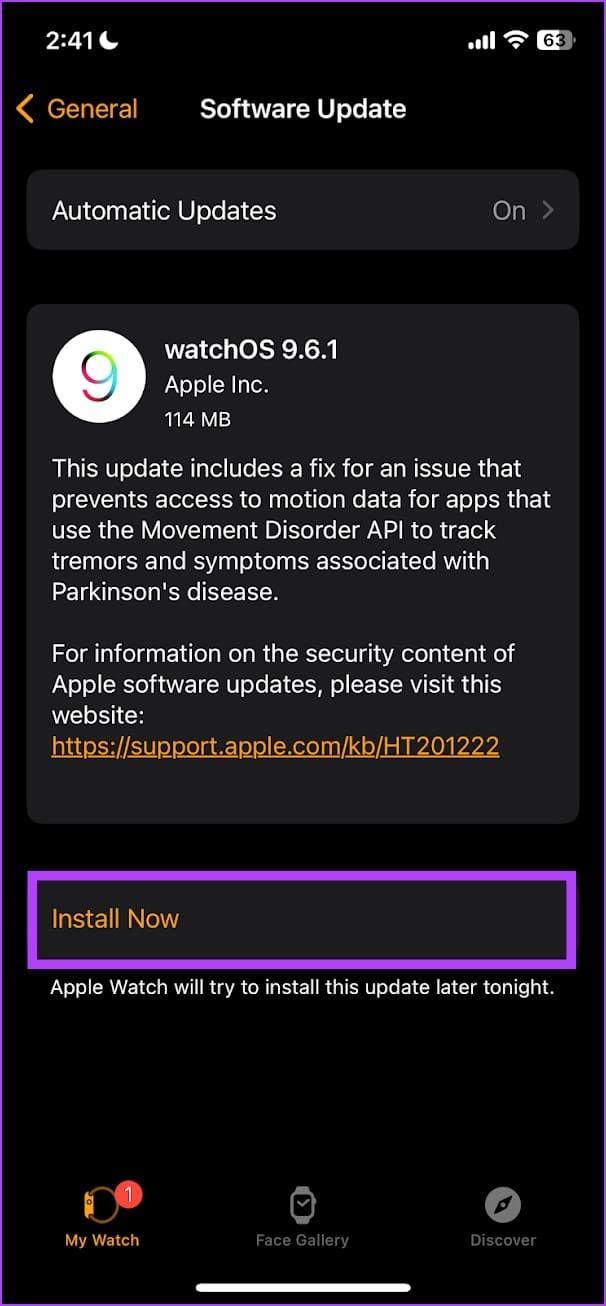
Se nenhum dos métodos acima funcionar, reinicie o Apple Watch. Isso deve resolver o problema relacionado ao software. No entanto, fazer isso apagará todos os dados do Apple Watch, incluindo os dados do treino. E a menos que você tenha um backup, não poderá restaurá-los.
Se você ainda quiser prosseguir, siga as etapas abaixo.
Passo 1: pressione a Coroa Digital uma vez para abrir a tela inicial e ir em Configurações.
Passo 2: Toque em Geral.
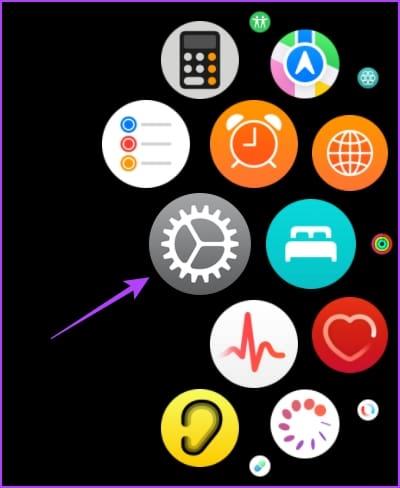
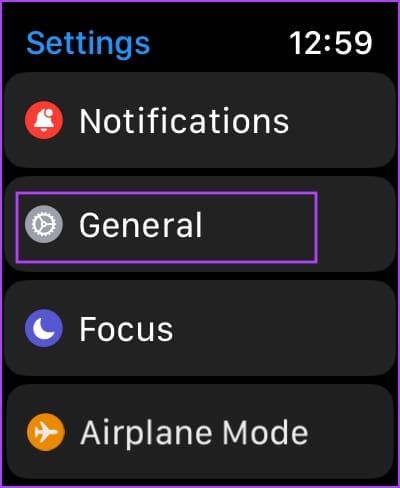
Etapa 3: Toque em Redefinir.
Passo 4: Toque em ‘Apagar todo o conteúdo e configurações’ para continuar. Se solicitado, confirme a exclusão.
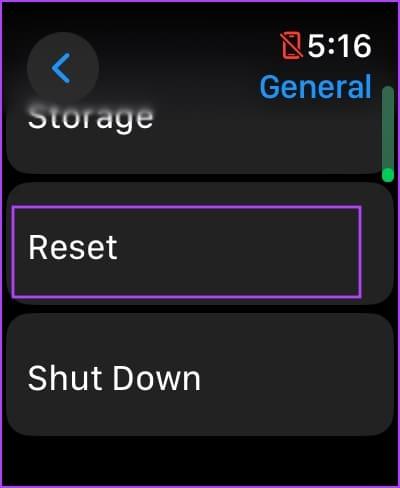
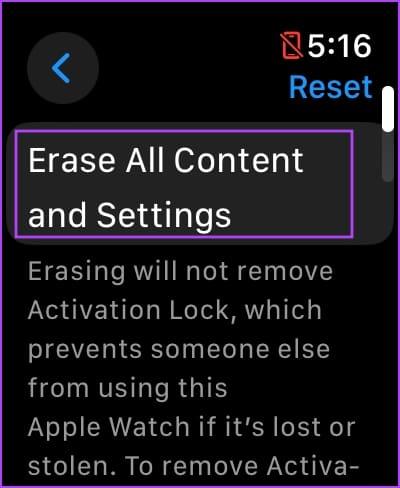
Se nenhum dos métodos acima funcionar, seu Apple Watch precisa de manutenção. O atendimento ao cliente da Apple irá orientá-lo melhor e ajudá-lo a resolver o problema. Pode haver algum reparo ou substituição de peças responsáveis por conectar seu Apple Watch a uma rede Wi-Fi.
1. O Apple Watch pode se conectar a Wi-Fi de 5 GHz?
Sim. O Apple Watch pode se conectar a Wi-Fi de 5 GHz.
2. Posso conectar meu Apple Watch usando o hotspot do meu iPhone?
Sim. Você pode conectar seu Apple Watch a um ponto de acesso Wi-Fi do seu iPhone.
3. Posso redefinir as configurações de rede do meu Apple Watch?
Não. Você não pode redefinir as configurações de rede no Apple Watch.
4. O Apple Watch pode monitorar treinos e atividades sem Wi-Fi?
Sim. O Apple Watch pode monitorar treinos e atividades mesmo sem Wi-Fi.
5. Por que meu Apple Watch não se conecta automaticamente à rede Wi-Fi?
Abra o aplicativo Configurações> vá para Wi-Fi> ative o botão para ingresso automático.
Esperamos que este artigo tenha ajudado você a resolver o problema do seu Apple Watch e ficar sempre conectado ao Wi-Fi. No entanto, gostaríamos que a Apple fornecesse uma opção ‘Redefinir configurações de rede’ para o Apple Watch, pois pode nos ajudar a corrigir rapidamente quaisquer problemas relacionados à rede!
Quer dar um novo começo ao seu perfil do Twitch? Veja como alterar o nome de usuário e o nome de exibição do Twitch com facilidade.
Descubra como alterar o plano de fundo no Microsoft Teams para tornar suas videoconferências mais envolventes e personalizadas.
Não consigo acessar o ChatGPT devido a problemas de login? Aqui estão todos os motivos pelos quais isso acontece, juntamente com 8 maneiras de consertar o login do ChatGPT que não funciona.
Você experimenta picos altos de ping e latência no Valorant? Confira nosso guia e descubra como corrigir problemas de ping alto e atraso no Valorant.
Deseja manter seu aplicativo do YouTube bloqueado e evitar olhares curiosos? Leia isto para saber como colocar uma senha no aplicativo do YouTube.
Descubra como bloquear e desbloquear contatos no Microsoft Teams e explore alternativas para um ambiente de trabalho mais limpo.
Você pode facilmente impedir que alguém entre em contato com você no Messenger. Leia nosso guia dedicado para saber mais sobre as implicações de restringir qualquer contato no Facebook.
Aprenda como cortar sua imagem em formatos incríveis no Canva, incluindo círculo, coração e muito mais. Veja o passo a passo para mobile e desktop.
Obtendo o erro “Ação bloqueada no Instagram”? Consulte este guia passo a passo para remover esta ação foi bloqueada no Instagram usando alguns truques simples!
Descubra como verificar quem viu seus vídeos no Facebook Live e explore as métricas de desempenho com dicas valiosas e atualizadas.








